Brisanje ogledanih strani v Yandex. Kako počistiti zgodovino in poglede v Yandexu: navodila po korakih
Po zadnjih podatkih je sistem Yandex eden najbolj priljubljenih brskalnikov in iskalnikov med rusko govorečim prebivalstvom. Vsak dan do tega dostopa na milijone uporabnikov iskalnik in poiščejo informacije, ki jih potrebujejo. Vedno vsaj enkrat shrani poizvedbe, vnesene v iskalno vrstico. Po eni strani to olajša navigacijo do želene strani - če je že bila obiskana, bo sistem zagotovo prikazal njen naslov. Po drugi strani pa je včasih povsem neuporabno, da nekdo drug ve, kaj vas je zanimalo, kam ste bili, kaj ste gledali. Tukaj ne škodi vedeti, kako počistiti zgodovino v Yandexu.
Oglejte si video: Kako počistiti zgodovino iskalne poizvedbe v Yandex
Kako odstraniti posamezne strani
Brisanje zgodovine iskanja v Yandexu je skoraj tako enostavno kot v Chromu, saj so algoritmi enaki. Ustvarjalci sistema niso oklevali, da bi kopirali skoraj vse, kar je bilo mogoče, od svojih konkurentov. Rezultat je ta preprost postopek za odstranjevanje določenih poizvedb iz iskalnika:
- Če želite izvesti kakršno koli dejanje v brskalniku, ne škodi, če ga najprej zaženete. Zdaj pazljivo poglejte zgornji desni kot okna, ki se je odprlo pred vami. Tam bo majhna ikona zobnika, ki bo simbolizirala nastavitve. Kliknite nanj.
- Pred vami se odpre meni. Pojdite navzdol, dokler ne najdete elementa »Zgodovina«. Zdaj ga morate klikniti.
- V naslednjem oknu bodo prikazani naslovi vseh obiskanih spletnih mest. S kljukico izberite tiste med njimi, ki jih želite izbrisati.
- Ponovno preglejte označene vrstice in se prepričajte, da so tiste, ki jih želite izbrisati.
- Če ni dvoma, samozavestno pritisnite gumb »Odstrani iz ...«. Je narejeno. Seznam je očiščen nezaželenih datotek, skrivnosti bodo ostale kot take.
To je vse jasno. Kako lahko popolnoma počistite zgodovino v brskalniku Yandex, ne da bi izgubili potrebne dokumente?
Brisanje celotnega seznama
Če vas nič ne moti, vendar ste preleni ali nimate časa, da bi se mučili z brskanjem po neskončnem seznamu spletnih mest, ki ste jih kdaj obiskali, lahko izbrišete celoten seznam naenkrat. Sledite istemu postopku do elementa »Zgodovina«. Takoj bi se moral prikazati gumb »Počisti zgodovino«. Če ga kliknete, bo odstranjeno popolnoma vse za celotno obdobje uporabe tega iskalnika na vašem računalniku. Obdobje lahko omejite tako, da ga nastavite ročno – na primer, odstraniti morate le podatke za zadnji teden ali mesec.
Navodila za brisanje prenesenih datotek
Prav tako ne škodi vedeti, kako počistiti zgodovino brskanja v Yandexu, pa tudi prenose. Torej bi morali znova iti v »Nastavitve«. Zdaj pa morate klikniti gumb »Orodja«. V meniju, ki se odpre, bo stolpec »Brisanje podatkov o ogledanih straneh«. Pojdite navzdol po seznamu in označite tiste predmete, ki vas zanimajo. V tem primeru bo to »Počisti zgodovino prenosov« in »Počisti zgodovino brskanja«. Ko izberete, kar potrebujete, lahko kliknete »Počisti ...«. pripravljena
Kot lahko vidite, je postopek izjemno preprost. Glavna stvar je, da ste previdni in ne po nesreči odstranite ničesar, kar je morda še potrebno. Ker je podatke, izbrisane iz pomnilnika računalnika na ta način, mogoče obnoviti le s posebnimi strokovni programi, ki ni na voljo navadnim smrtnikom.
Zgodovina obiskanih internetnih strani vam ne pove le o pogosto obiskanih straneh, temveč vam pomaga tudi hitreje odpreti pogosto obiskano stran, saj njenega naslova ni treba vnesti vsakič. Medtem ko je zgodovina brskanja koristna za vas, ker vam olajša izkušnjo brskanja, se morate tudi zavedati, da je včasih treba popolnoma izbrisati svojo zgodovino brskanja, da ohranite zasebnost vaše izkušnje brskanja, na primer, če dostopate do interneta iz javnega računalnik . Brisanje zgodovine brskanja prav tako pomaga povečati prosti prostor na trdem disku in lahko pripomore k hitrejšemu delovanju računalnika.
Brisanje zgodovine brskanja je zelo preprosta naloga. Spodaj so preprosta navodila za popolno brisanje zgodovine brskanja za tiste internetne brskalnike, ki so danes najbolj priljubljeni.
internet Explorer (testirano na različici 6.0)
V glavnem meniju izberite "Orodja", nato "Internetne možnosti".
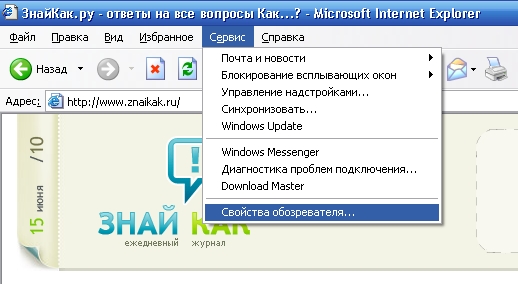
Nato na zavihku Splošno v razdelku Zgodovina kliknite gumb Počisti. Ko ste pozvani k brisanju, odgovorite z »Da«. Tudi v razdelku »Začasne internetne datoteke« kliknite gumb »Izbriši datoteke«, v zahtevi za izbris označite polje »Izbriši to vsebino« in kliknite V redu.

To je vse!
Mozilla Firefox (testirano na različici 3.6)
V glavnem meniju izberite "Orodja" in nato "Nastavitve".

Nato na zavihku Zasebnost v razdelku Zgodovina izberite Počisti nedavno zgodovino.
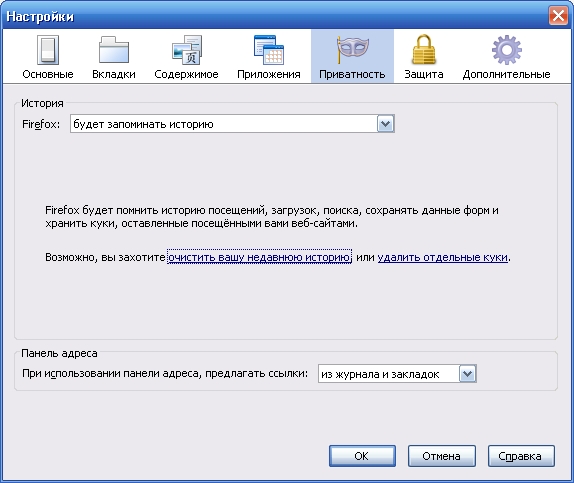
V spustnem meniju izberite »Vse«, potrdite vsa spodnja polja (če jih ni, najprej kliknite gumb s puščico navzdol levo od besede »Podrobnosti«), nato »Počisti zdaj«.

To je vse!
Opera(testirano na različici 10.53)
Če imate nova različica Opera, ki privzeto ne prikaže glavnega menija, najprej kliknite rdeči gumb v zgornjem levem kotu okna Opera, nato pa izberite »Prikaži meni«.
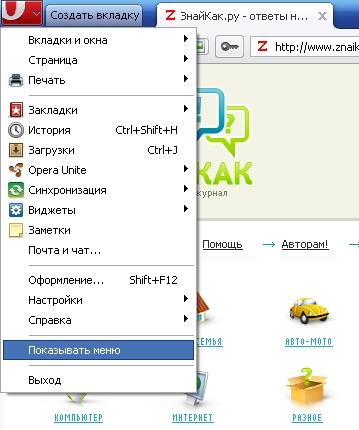
Zdaj lahko začnete brisati zgodovino.
V glavnem meniju izberite "Orodja", nato " Splošne nastavitve".

Nato na zavihku "Napredno" izberite razdelek "Zgodovina", tam kliknite oba gumba "Počisti".

To je vse!
Google Chrome
(testirano na različici 5.0)
Kliknite ikono majhnega ključa v zgornjem desnem kotu okna Google Chrome poleg naslovna vrstica. V meniju, ki se prikaže, izberite "Možnosti".
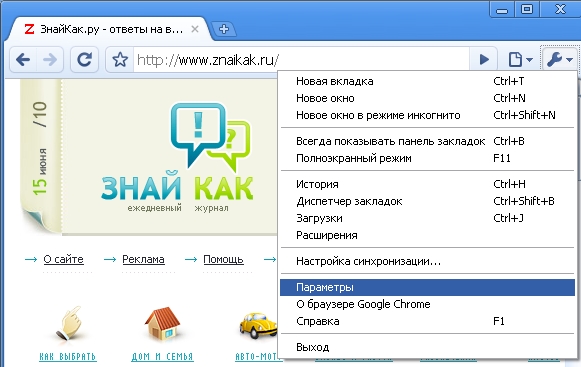
Na zavihku »Napredno« kliknite gumb »Izbriši podatke brskanja«.
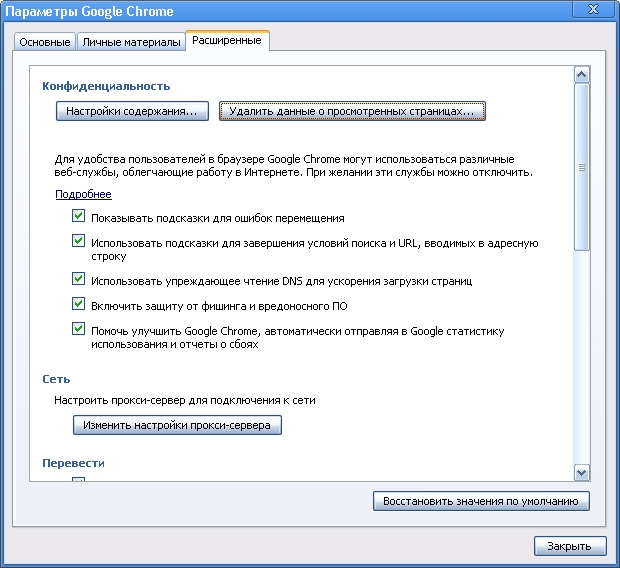
Na plošči, ki se odpre, označite vsa potrditvena polja, v spustnem meniju »Počisti podatke za obdobje:« izberite »Vse« in kliknite gumb »Izbriši podatke o ogledanih straneh«.
Vse sodobni brskalniki hraniti zgodovino ali dnevnik z informacijami o spletnih mestih, ki so jih obiskali uporabniki v določenem časovnem obdobju. V skladu s tem lahko z ogledom te revije dobite popolne informacije o tem, katera spletna mesta je uporabnik obiskal in kaj je počel, ko je bil na internetu. Zato je povsem logično, da uporabnike skrbi vprašanje, kako izbrisati zgodovino obiskov spletnih mest.
Začinjena dejavnost na internetu ni edini razlog, zakaj boste morda morali počistiti svojo zgodovino. Dnevnik obiskov strani in samodejno izpolnjevanje obrazcev lahko skupaj s predpomnilnikom zasedejo do 1 GB na disku računalnika za vsakega od nameščenih in aktivno uporabljenih brskalnikov. Poleg uporabljenega prostora na disku se naloži tudi večina podatkov iz zgodovine Oven. Vse to seveda zmanjša količino sredstev, ki jih računalnik dodeli za reševanje drugih težav, in vodi do zmanjšanja njegove splošne zmogljivosti. Čiščenje zgodovine in predpomnilnika bo tudi pomagalo sprostiti vire, ki jih uporablja brskalnik.
Nato bomo govorili o tem, kako izbrisati zgodovino spletnih mest v petih najbolj priljubljenih brskalnikih danes: Mozilla Firefox, Opera, Google Chrome, Safari in Internet Explorer.
Brisanje zgodovine spletnega mesta v brskalniku Mozilla Firefox.
Če želite izbrisati zgodovino obiskov spletnih mest v Mozilli, jo morate najprej odpreti (zgodovino). To storite tako, da kliknete oranžni gumb z napisom Firefox zgoraj levo, izberete “Dnevnik” desno in nato “Prikaži celoten dnevnik” ali preprosto naredite vse opisano s preprostim pritiskom bližnjičnih tipk Ctrl+Shift+H ( H je prva angleška črka H iz besede history - zgodovina - v katerem koli registru).

V oknu za ogled zgodovine, ki se odpre, pritisnite kombinacijo tipk Ctrl+A (A - v angleškem jeziku v nobenem primeru), da hitra izbira vse točke zgodovine. Izberete jih lahko tudi ročno, tako da držite tipko Ctrl na tipkovnici in z levim klikom na posamezen element zgodovine. Ko je vse izbrano, lahko kliknete gumb Izbriši in celotna zgodovina bo izbrisana.
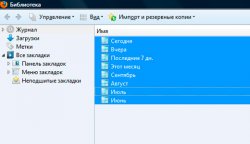
Brisanje zgodovine v Operi.
Če brskalnik ni odprt, ga odprite. V zgornjem levem kotu kliknite gumb z napisom »Opera« in delčkom njegovega logotipa ter izberite element menija »Zgodovina«. Vse, kar je opisano v prejšnjem stavku, lahko storite preprosto s pritiskom bližnjičnih tipk Ctrl+Shift+H.
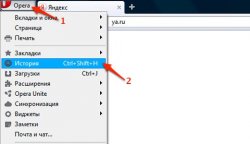
IN odprto okno zgodovino, izberite želeno obdobje obiskanih mest v Operi tako, da nanj kliknete levi gumb miške in na tipkovnici pritisnete gumb Izbriši.

Brisanje zgodovine v brskalniku Google Chrome.
V zgodovino brskalnika Google Chrome vstopimo tudi tako, da v zgornjem desnem kotu brskalnika kliknemo ikono »Prilagajanje in upravljanje Chroma« v obliki treh vodoravnih sivih črt in izberemo menijsko točko »Zgodovina«. Ali pa preprosto pritisne vroče tipke Ctrl+H, da ne naredi tega, kar je rečeno v prejšnjem stavku.
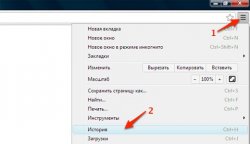
Ko se odpre okno zgodovine, v njem kliknite gumb »Počisti zgodovino«.

Brisanje zgodovine v brskalniku Safari (različica brskalnika Windows).
Če želite odpreti zgodovino v Safariju, morate klikniti sliko zobnika v zgornjem desnem kotu brskalnika in izbrati postavko menija »Zgodovina«. Ali pa storite isto tako, da preprosto pritisnete Ctrl+H na tipkovnici.

Ko se odpre okno zgodovine brskanja, izberite vse vnose v njem. To storite tako, da kliknete katero koli vrstico (zapis) v zgodovini in pritisnete kombinacijo tipk Ctrl+A za hitro izbiro vseh podatkov. Vsi vnosi morajo biti označeni z modro (v standardni zasnovi Windows). Po tem pritisnite gumb Delete na tipkovnici, da izbrišete celotno zgodovino.
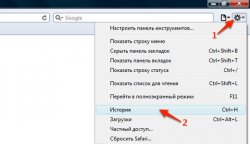
Brisanje zgodovine v Internet Explorerju 9.
V IE9 se za razliko od drugih brskalnikov zgodovina ne izbriše iz lastnega okna, temveč iz okna z nastavitvami lastnosti brskalnika. Če ga želite odpreti, morate klikniti ikono zobnika v zgornjem desnem kotu brskalnika in izbrati postavko menija »Internetne možnosti«.
